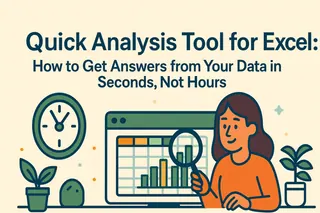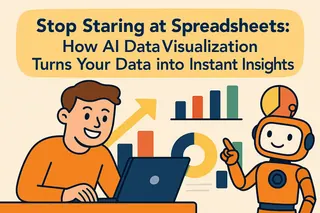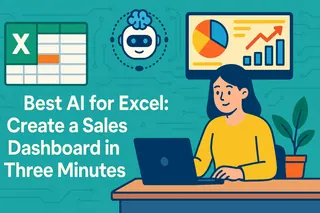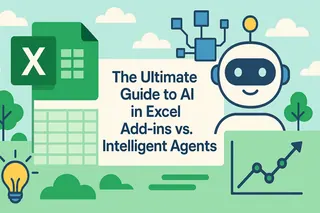Wichtige Erkenntnisse
- Das Kernproblem: Das genaue Zählen eindeutiger Werte in Excel ist eine kritische, aber fehleranfällige und zeitaufwändige Aufgabe, besonders während Berichtszeiträumen. Traditionelle Methoden wie komplexe Formeln und Pivot-Tabellen sind ineffizient, langsam und haben Kompatibilitätsprobleme
- Die KI-gestützte Lösung: Excelmatic ist ein KI-Tool, das diesen Workflow neu definiert. Benutzer laden einfach ihre Daten hoch und beschreiben ihr Ziel in einfachem Englisch, um sofortige, genaue Ergebnisse zu erhalten
- Warum es effektiv ist Dieser Ansatz eliminiert manuelles Formelschreiben und technische Hürden, sodass Benutzer sich auf die Geschäftslogik konzentrieren können. Es verarbeitet intelligenterweise unordentliche Daten, ist mit fast jeder Excel-Version kompatibel und verbessert sich mit der Nutzung
Es ist Quartalsend-Berichtszeit! Kämpfen Sie mit monatlichen aktiven Kundenzahlen? Ihr Vertriebsteam meldet 1.250 Transaktionsdatensätze, aber wie viele repräsentieren wirklich eindeutige Kunden? Doppelte Kundeneinträge machen Ihre Datenanalyse bedeutungslos, und schlimmer noch, Entscheidungen basierend auf ungenauen Daten untergraben stillschweigend Ihr Geschäftswachstum.
Erst letzte Woche hat ein mittelständisches E-Commerce-Unternehmen sein Marketingbudget aufgrund von Doppelkundenzählfehlern in Excel fehlallokiert, was zu einem ROI-Rückgang von 30% führte. Dieses Szenario wiederholt sich fast täglich in Büros auf der ganzen Welt, besonders am Ende jedes Quartals.
Echte Geschäftsszenarien: Wenn Sie eindeutige Werte zählen müssen
Im Vertrieb und Marketing müssen Teams häufig eindeutige Kunden oder Leads zählen, um einen genauen Überblick über die Geschäftsgesundheit zu erhalten. Beispielsweise können Sie die Bestellnummer für jeden Monat verwenden, um nachzuverfolgen, wie viele eindeutige Kunden jeden Monat Einkäufe getätigt haben, um Bindungs- und Wiederholungskaufverhalten zu verstehen.
Auf operativer und finanzieller Seite ist es wichtig, die Anzahlen zu prüfen und zu steuern. Beschaffungsteams müssen wissen, mit wie vielen aktiven Lieferanten sie tatsächlich zusammenarbeiten, um Konzentration und Verhandlungsstärke zu bewerten.
Einschränkungen traditioneller Methoden
1. COUNTIF/SUMPRODUCT-Komplexität
Sie können die folgende Formel verwenden
=SUMPRODUCT(1/COUNTIF(A2:A1000,A2:A1000))
Aber es gibt gewisse Schwierigkeiten bei der Verwendung der folgenden Formel.
Beim Eingeben von Formeln können Fehler aufgrund eingeschlossener Zellen auftreten, und wenn die Datentabelle groß ist, kann die Leistung von Excel relativ langsam sein.
2. Pivot-Tabellen-Einschränkungen
Eine Pivot-Tabelle ist ebenfalls eine gute Wahl, hat aber bestimmte Einschränkungen und erfordert manuelle Aktualisierung, um im Bericht zu erscheinen.
3. UNIQUE-Funktions-Kompatibilitätsprobleme
Die UNIQUE-Funktion existiert nur in der neuesten Excel 365-Version, und es kann Probleme geben, wenn Dateien mit Kollegen geteilt werden, die ältere Excel-Versionen verwenden.
Excelmatic: Neudefinition von Excel-Workflows mit KI
Wie man eindeutige Werte intelligent zählt mit Excelmatic? Als nächstes stellen wir die Verwendungsmethode dieses sehr intelligenten Tools vor. Dieses Tool ist sehr einfach zu erlernen, mit nur wenigen einfachen Anweisungen kann es die komplexe und arbeitsintensive Aufgabe der Suche nach eindeutigen Werten vereinfachen.
Schritt 1: Laden Sie Ihre Leistungsdaten hoch
Laden Sie Ihre Vertriebsdatendatei hoch, einschließlich Bestellnummern und Kundennamen.
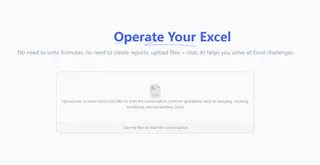
Schritt 2: Beschreiben Sie Ihre Anforderungen in einfachem Englisch
Geben Sie im Chatfeld Ihre Bewertungskriterien an, genau wie Sie es einem Kollegen erklären würden:
"Hilf mir zu berechnen, wie viele eindeutige Kunden es gibt"
Schritt 3: Weiter nachfragen, um spezifischere Daten zu erhalten
Wenn Sie alle Bestellungen eines eindeutigen Kunden benötigen, können Sie weiter nachfragen.
Schritt 4: Laden Sie die 100% genauen Ergebnisse herunter
Die KI wird alle Bestellungen für jeden eindeutigen Kunden genau zuordnen und eine Tabelle generieren, die Sie direkt herunterladen können.

Warum Excelmatic wählen?
Wenn Sie dieses Tool verwenden, können Sie Zeit für Formatierungen und technische Operationen sparen und sich mehr auf die Geschäftslogik konzentrieren. Schließlich kann dieses Tool Ihnen intelligent helfen, leere Zellen und falsche Werte in einer Tabelle zu identifizieren, und kann auch automatisch das Tabellenformat anpassen. Wenn Sie mehr über Tabellenformat-Verarbeitungsmethoden erfahren möchten, können Sie Formeln auf gesamte Spalten anwenden ohne Ziehen überprüfen. Die beste Lösung kann auf fast jede Excel-Version angewendet werden. Darüber hinaus, wenn Ihre Nutzungshäufigkeit von Excelmatic zunimmt, kann Excelmatic Ihre Datenmuster und Nutzungsgewohnheiten besser verstehen.
Häufig gestellte Fragen (FAQ)
F: Kann ich neben der Identifizierung eindeutiger Kunden auch eine Liste der zehn umsatzstärksten Produkte generieren? A: Natürlich. Ändern Sie einfach die Anweisung in "Zeige die 10 Produkte mit dem höchsten Verkaufsumsatz an.".
F: Meine Rohdaten sind sehr unordentlich, was soll ich bei Nullwerten tun? A: Die KI-Engine ignoriert automatisch Nullwerte oder ungültige Daten während der Berechnung und gewährleistet so die Genauigkeit der statistischen Ergebnisse. Wenn Sie mehr über Datenbereinigungsmethoden erfahren möchten, können Sie in unserem Blog Datenbereinigung nachlesen.
Verbessern Sie noch heute Ihre Datengenauigkeit
Lassen Sie nicht zu, dass die Quartalsend-Berichterstattung zum Albtraum wird. Testen Sie Excelmatic noch heute und transformieren Sie, wie Sie eindeutige Kunden, Produkte und Transaktionen zählen - genau und sofort.Starten Sie noch heute eine kostenlose Testversion von Excelmatic